Základy práce s programem Winscope (Oscilloscope 2.51) Obsah. Úvod co je program Winscope. Co je dobře vědět před prací s programem
|
|
|
- Jiřina Tesařová
- před 8 lety
- Počet zobrazení:
Transkript
1 Obsah Základy práce s programem Winscope (Oscilloscope 2.51) Úvod co je program Winscope... 1 Co je dobře vědět před prací s programem... 1 První kroky s programem Winscope: jak jednoduše zobrazit zvuk... 2 Ovládání osciloskopu... 3 Co dělat při potížích... 4 Náměty na pokusy (tón ladičky, spektrum lidského hlasu, odraz zvuku)... 5 Závěr... 8 Úvod co je program Winscope Program Winscope udělá z Vašeho počítače se zvukovou kartou jednoduchý osciloskop. S jeho pomocí budete moci zobrazit např. zvuky snímané mikrofonem a to jak jejich časový průběh, tak frekvenční spektrum: Jeho použití i ovládání je jednoduché, nemusí se instalovat a funguje i na starších počítačích. Byl vytvořen pro Windows 95, ale funguje až po Windows XP. Poznámka k autorství programu a legálnosti jeho užívání: Program Winscope ( Oscilloscope 2.51 for Windows 95 ) je dílem Konstantina Zeldoviče z Moskevské Státní Univerzity. Vznikl v letech Autor jej dal volně k užívání pro osobní potřebu em nám potvrdil, že jej můžeme šířit pro vzdělávací účely. (Podmínkou užití je, že nesmí být měněn a za jeho šíření nesmí být vyžadován žádný poplatek.) Základní webovou stránku programu lze najít na adrese (funkční k datu ) Co je dobře vědět před prací s programem Frekvenční rozsah je dán parametry zvukové karty a vlastnostmi programu. Rozhodně nezobrazíte stejnosměrné napětí! Zvuková karta přenáší do počítače jen střídavé signály. Nejvyšší frekvence, které s tímto osciloskopem můžete studovat, jsou asi 22 khz. (Při nejvyšší nastavené rychlosti vzorkování Hz, jinak je nejvyšší zpracovatelná frekvence rovna polovině vzorkovací frekvence.) To, ze kterého vstupu osciloskop bere signál, nastavujeme jiným programem konkrétně ve Windows programem Ovládání hlasitosti (resp. Ovládání záznamu, viz dále oddíl Co dělat při potížích)
2 První kroky s programem Winscope: jak jednoduše zobrazit zvuk Pro začátek stačí seznámit se jen se základním ovládáním programu Winscope. Spusťte program Winscope (stačí v Průzkumníku poklepat na soubor Winscope.exe). Prohlédněte si, jak vypadá jeho okno a vyzkoušejte, jak se spustí a pozastaví zobrazení zvuku. Ikony běh a stop připomínají ovládací tlačítka magnetofonu, ostatní můžete zatím ignorovat. Za běhu program zobrazuje časový průběh signálu, při pozastavení zůstane signál zobrazen. Zobrazený časový interval (tedy nastavení časové základny ) lze v poměru 1:10 přepínat pomocí dvou ikon s vlnovkami (v obrázku výše označených T). Plynule jej lze měnit jezdcem T v pravé části okna Winscope. Amplitudu zobrazeného signálu můžete nastavovat jezdcem ( táhlem ) označeným Y1 vpravo od obrazovky osciloskopu. Amplitudu lze nastavovat jak v běhu, tak v pozastavení. Nyní by již měl Winscope zobrazovat například Váš hlas. Takhle třeba může vypadat časový průběh samohlásky á : Pokud něco nefunguje, podívejte se dále do oddílu Co dělat při potížích
3 Ovládání osciloskopu Nejdůležitější ikony resp. skupiny ikon zleva doprava jsou následující:... Spustit a pozastavit zobrazení signálu,... Přepínání: jeden kanál, dva kanály, zobrazení X-Y.... Hrubé přepínání časové základny: 5 ms/dílek, 0,5 ms/dílek.... Nastavení triggeru, tedy synchronizace: náběžnou hranou, vypnuto, sestupnou hranou.... Zapnutí zobrazování frekvenčního spektra signálu (FFT)... Zapnutí měření na obrazovce Při měření označujte časy levým a pravým tlačítkem myši. Časový interval mezi nimi se vypisuje v okénku dt, jeho převrácená hodnota (tj. odpovídající frekvence) v okénku 1/dT.... Nastavení všech ovládacích prvků do výchozí polohy.... Zapnutí Wait módu. (Program čeká, až signál překročí nastavenou mez, pak ho sejme.) Význam dalších ikon je popsán v nápovědě programu. Nejdůležitější jezdce ( táhla ) na panelu zleva doprava: Nastavení citlivosti (amplitudy zobrazeného signálu, označení pod jezdci: Y1, Y2). Posun stop nahoru a dolů (dva menší jezdce Y1, Y2). Relativní hodnoty citlivosti signálu se vypisují v okénkách pod nadpisem Gain. Jemné nastavení časové základny (T). Zobrazený rozsah času se vypisuje v okénku Sweep. Poznámka: Při zobrazení spektra se jezdcem T (a tlačítky s obrázky vlnek) nastavuje rozsah zobrazených frekvencí. Maximální zobrazená frekvence se vypisuje v okénku Sweep. Posuv zobrazeného signálu vodorovně (delay). Nastavené hodnoty posunu se vypisují v příslušném okénku. Nastavení úrovně pro synchronizaci a pro Wait mód (jezdcem Trg)
4 Co dělat při potížích Co dělat, jestliže program Winscope zobrazuje špatně nebo vůbec ne: Zkontrolovat připojení mikrofonu nebo jiného zdroje signálu. Na začátku je vhodné zkontrolovat i úplné samozřejmosti například to, že máte konektor mikrofonu zasunut do správné zdířky (a dostatečně zasunut, takže má dobrý kontakt). Že zvuková karta počítače bere signál z mikrofonu, můžete překontrolovat pomocí programu Záznam Zvuku, který je součástí Windows. Najdete ho volbou Start/Programy/Příslušenství/Zábava. Vybrat mikrofon jako zdroj zvuku, z něhož se bere signál (tj. z něhož se nahrává ). Zapněte program Ovládání hlasitosti. Je součástí příslušenství Windows z tlačítka Start jej najdete volbou Programy/Příslušenství/Zábava. V programu Ovládání hlasitosti vyberte v menu položku Možnosti/Vlastnosti, v okně ťukněte na položku přepínače označenou Záznam, přesvědčte se, že je v seznamu zařízení v tomto okně zaškrtnut také Mikrofon, a klepněte na O.K.. V okně Ovládání záznamu, které se objeví, zaškrtněte políčko Vybrat u zařízení Mikrofon a jezdec pro ovládání hlasitosti vysuňte dostatečně vysoko, aby nebyl signál z mikrofonu příliš ztlumen. Teď už by mělo vše fungovat. Nastavit parametry programu Winscope. Zvolte položku menu Options/Timing a v okně Timing, které se objeví, zapište do políčka Refresh hodnotu 50, zaškrtněte volbu Disable warning a potvrďte nastavení tlačítkem O.K. Můžete přitom též nastavit vzorkovací frekvenci přepínačem Sampling pro zobrazení frekvencí do 10 khz vyhoví vzorkovací frekvence Hz, pro zobrazení vysokých frekvencí je třeba zvolit Hz. (Pozn.: U starších pomalých počítačů možná budete muset pro Refresh zvolit delší dobu, např 100 ms a volit nižší sampling rate.) Nastavení je vhodné uložit pomocí položky menu Options/Save setup jinak budete muset při příštím spuštění nastavovat parametry znova! Ověřit, jakou zvukovou kartu máte ve svém počítači (a ev. použít jiný počítač). Program Winscope je volně šířený program již několik let starý a jeho autor jej dále nevyvíjí. Zjistili jsme, že neumí dobře spolupracovat s některými typy moderních vícekanálových zvukových karet. (Na levných zvukových kartách většinou pracuje bez potíží.) Takže pokud i přes všechny zásahy zobrazuje Winscope cosi chaotického a jen zčásti připomínajícího očekávaný průběh signálu, máte bohužel asi smůlu a musíte přejít buď na levnější starší hardware nebo na novější software, který dělá z počítače osciloskop
5 Náměty na pokusy Popsat pokusy, které program Winscope umožňuje, by vydalo na dlouhý článek, a nejspíš ne jen jeden. Zde se pouze stručně podíváme na několik základních možností. Tón ladičky: Ladička vydává tón prakticky jediné frekvence. Časový průbě ukáže sinusovku. Měření časového intervalu mezi dvěma po sobě následujícími maximy určíme periodu kmitů v našem případě program ukazuje dt=2.27 ms. V okénku 1/dt vidíme odpovídající frekvenci, zde 441 Hz. Další možností je přepnout do zobrazení spektra frekvencí. Frekvenci můžeme určit posuvem kurzoru myši: - 5 -
6 Poznámka: Výsledky ukazují, jakou přesnost můžeme od programu Winscope očekávat. Rozhodně by neměl být důvodem, abychom šli reklamovat ladičku, že nezní přesně na 440 Hz! Měření časů myší určitě není příliš přesné. Nepřesnosti (které jsou někdy vidět i na trochu kostrbatém tvaru sinusovky) jsou dány i tím, že program pracuje jen s 256 úrovněmi signálu. Od jednoduchého programu zkrátka nesmíme chtít přehnaně mnoho. Měření periody i frekvence samozřejmě děláme při pozastaveném zobrazení. Přesnost měření periody můžeme poněkud zlepšit, odečteme-li dobu např. pěti po sobě následujících kmitů. (Jezdcem T přitom nastavíme takovou délku časové základny, abychom viděli právě pět kmitů.) Pro kmity ladičky dává měření periody přesnější výsledky, než odečet frekvence ve spektru. Frekvenční spektrum lidského hlasu: Následující obrázek ukazuje frekvenční spektrum hlásky á : Vidíme, že zde je přítomno mnohem víc frekvencí, než jen základní, která má nejnižší kmitočet (v našem případě asi 150 Hz). Již od pohledu je vidět a měřením frekvencí můžeme ověřit, že další frekvence, které se ve zvuku výrazně projevují, jsou celočíselnými násobky základní frekvence. Již na spektru hlásky á tak můžeme demonstrovat, co jsou to vyšší harmonické frekvence. Pohled na časový průběh kmitů pak ukáže křivku, která samozřejmě není sinusová. Je ale názorně vidět, že průběh je periodický a kromě základní frekvence jsou na něm jasně patrné vlnky s kratší periodou. Změnou délky časové základny a citlivost osciloskopu můžeme tyto rysy signálu pohodlně prohlížet a ukazovat. Viděli jsme, že samohláska á má poměrně velký obsah vyšších harmonických. U jiných hlásek - 6 -
7 může být situace odlišná. Nejmenší obsah vyšších harmonických mívá hláska ů : Výrazná je zde druhá harmonická (dvojnásobek základní frekvence) a patrná je třetí harmonická (trojnásobek základní frekvence); další již ve spektru téměř nevidíme. Tomu odpovídá i časový průběh, který je výrazně sinusovější než v případě hlásky á. (V našem případě připomíná možná spíš mírně deformované trojúhelníkové kmity. To je ovšem důsledkem snahy zazpívat hlásku ů tak, aby měla vůbec nějaké vyšší harmonické. Snadno se totiž povede zazpívat ů tak, že ve spektru je prakticky jen základní frekvence.) Zajímavé je podívat se i na hlásky, jejichž spektrum vypadá výrazně chaotičtěji. Následující obrázky ukazují frekvenční spektrum a časový průběh zvuku ssssss (tedy ústy vyluzovaného syčení). V časovém průběhu žádnou periodicitu nevidíme, ve spektru jsou výrazně zastoupeny frekvence zhruba od 5 do 10 khz. (Zkuste si totéž pro zvuk šššššš.) - 7 -
8 Odraz zvuku na blízké stěně: Poslední pokus ilustruje možnost zachytit i jednorázové děje. Zapneme Wait mód, zapneme běh osciloskopu a v blízkosti mikrofonu vyloudíme nějaký jednorázový zvuk. Například o sebe ťukneme dvěma lžičkami. Zvuk hlasitější než určitá úroveň způsobí, že osciloskop se přepne do režimu pozastavení a na obrazovce vidíme průběh jednorázového signálu. Winscope ovšem zachytí jen zvuk v délce 50 ms, takže nemůže nahradit programy typu CoolEdit apod. Ovšem po troše experimentování se podaří najít průběh, v němž je vidět i odraz jednorázového zvuku od blízké stěny. V našem případě byla stěna skříně vzdálena 1 m, naměřených asi 6 ms časového rozdílu dává (na dráze 2 m) rychlost šíření zvuku asi 330 m/s. Ovšem na přílišnou přesnost zde nelze spoléhat. Poznámka: Budete-li předvádět tento pokus, dobře si vše předem vyzkoušejte. Není jednoduché zvolit vhodné předměty, kterými o sebe ťuknete. Zvuk musí být dostatečně výrazný, ostrý, ale přitom krátký. Musí se utlumit v době několika milisekund. Většina věcí, kterými o sebe ťuknete, doznívá výrazně déle. V našem případě vyhověly dvě silnější lžičky držené v ruce tak, aby se jejich zvuk co nejvíce utlumil. Trocha experimentování dá dobrou představu, co a jak použít. Po nahrání zvuku je třeba vhodně nastavit jezdce delay a T, abychom viděli právě tu část průběhu, která nás zajímá. Kromě odrazů zvuku je zajímavé podívat se i na jiné krátkodobé děje. Například ladička, těsně poté, co do ní ťukneme, zdaleka nevydává zvuk jen jedné frekvence. Naopak tóny jasně dané výšky (tedy daného kmitočtu) zjistíme ve zvuku roury, třeba od vysavače, na jejíž konec plácneme dlaní. Winscope samozřejmě můžeme využít i při pokusech, při nichž bychom na vstup zvukové karty připojovali jiné věci než mikrofon. Ale to bychom se již dostali daleko za stručný návod na ovládání Závěr Další zde nepopsané možnosti práce s programem Winscope můžete objevit v nápovědě programu, případně k nim dospět vlastním experimentováním. Při něm jistě vyzkoušíte i spoustu dalších zajímavých pokusů. Ať se vám při tom daří! Leoš Dvořák MFF UK Praha
NÁVOD NA OVLÁDÁNÍ. Set Top Box Motorola VIP 1003 Portálu IPTV
 NÁVOD NA OVLÁDÁNÍ Set Top Box Motorola VIP 1003 Portálu IPTV Set Top Box Motorola VIP1003 Set Top Box Balení Set Top Boxu obsahuje: Set Top Box VIP 1003 Dálkové ovládání Baterie do dálkového ovládání Napájecí
NÁVOD NA OVLÁDÁNÍ Set Top Box Motorola VIP 1003 Portálu IPTV Set Top Box Motorola VIP1003 Set Top Box Balení Set Top Boxu obsahuje: Set Top Box VIP 1003 Dálkové ovládání Baterie do dálkového ovládání Napájecí
Set Top Box Motorola VIP 1003
 Set Top Box Motorola VIP 1003 1. Set Top Box Balení Set Top Boxu obsahuje: Set Top Box VIP 1003, dálkové ovládání, baterie do dálkového ovládání, napájecí zdroj, kabel pro připojení zdroje do napájecí
Set Top Box Motorola VIP 1003 1. Set Top Box Balení Set Top Boxu obsahuje: Set Top Box VIP 1003, dálkové ovládání, baterie do dálkového ovládání, napájecí zdroj, kabel pro připojení zdroje do napájecí
Návod pro sledování NETBOX TV na PC
 Návod pro sledování NETBOX TV na PC 1. Příprava na instalaci stáhněte si aktuální verzi programu VLC Media Player na domovských stránkách http://www.videolan.org/vlc/ a) pokud si chcete ověřit, zda služba
Návod pro sledování NETBOX TV na PC 1. Příprava na instalaci stáhněte si aktuální verzi programu VLC Media Player na domovských stránkách http://www.videolan.org/vlc/ a) pokud si chcete ověřit, zda služba
Manuál ISES pro laboratorní práce elektřina a magnetismus
 Manuál ISES pro laboratorní práce elektřina a magnetismus Novinky ISES pro XP: Vzorkovací frekvence může být až 100 000 Hz. Krokový start se provádí klávesou MEZERNÍK a nikoli ENTER. Při každém měření
Manuál ISES pro laboratorní práce elektřina a magnetismus Novinky ISES pro XP: Vzorkovací frekvence může být až 100 000 Hz. Krokový start se provádí klávesou MEZERNÍK a nikoli ENTER. Při každém měření
Sprinter Wireless TX-01 V3
 Návod k obsluze a údržbě časoměrného zařízení Sprinter Wireless TX-01 V3 Ladislav Vavřín www.merenicasu.cz revize-19.5.2010 Přijímač RX-01 Vyroben z odolného plastu Odnímatelná anténa 433Mhz pro transport
Návod k obsluze a údržbě časoměrného zařízení Sprinter Wireless TX-01 V3 Ladislav Vavřín www.merenicasu.cz revize-19.5.2010 Přijímač RX-01 Vyroben z odolného plastu Odnímatelná anténa 433Mhz pro transport
UniLog-D. v1.01 návod k obsluze software. Strana 1
 UniLog-D v1.01 návod k obsluze software Strana 1 UniLog-D je PC program, který slouží k přípravě karty pro záznam událostí aplikací přístroje M-BOX, dále pak k prohlížení, vyhodnocení a exportům zaznamenaných
UniLog-D v1.01 návod k obsluze software Strana 1 UniLog-D je PC program, který slouží k přípravě karty pro záznam událostí aplikací přístroje M-BOX, dále pak k prohlížení, vyhodnocení a exportům zaznamenaných
Zapojení boxu. Diagram zapojení boxu
 Zapojení boxu Zapojení zahrnuje tyto kroky: 1. Připojte box pomocí adaptéru k elektrické síti 2. Připojte box k TV pomocí HDMI, YPbPr, nebo CVBS kabelu 3. Připojte box pomocí ethernetového kabelu k počítačové
Zapojení boxu Zapojení zahrnuje tyto kroky: 1. Připojte box pomocí adaptéru k elektrické síti 2. Připojte box k TV pomocí HDMI, YPbPr, nebo CVBS kabelu 3. Připojte box pomocí ethernetového kabelu k počítačové
1 Zadání. 2 Teoretický úvod. 7. Využití laboratorních přístrojů v elektrotechnické praxi
 1 7. Využití laboratorních přístrojů v elektrotechnické praxi 1 Zadání Zapojte pracoviště podle pokynů v pracovním postupu. Seznamte se s ovládáním přístrojů na pracovišti a postupně realizujte jednotlivé
1 7. Využití laboratorních přístrojů v elektrotechnické praxi 1 Zadání Zapojte pracoviště podle pokynů v pracovním postupu. Seznamte se s ovládáním přístrojů na pracovišti a postupně realizujte jednotlivé
Konvertibilní Tablet STRUČNÁ PŘÍRUČKA 8085 LKB001X CJB1FH002ASA
 V Konvertibilní Tablet STRUČNÁ PŘÍRUČKA 8085 LKB001X CJB1FH002ASA Obsah 1 Začínáme... 1 1.1 Vzhled... 1 1.2 Nabíjení tabletu a klávesnice... 3 1.3 Vložení karet microsd a SIM... 4 1.4 Připojení k přístupovému
V Konvertibilní Tablet STRUČNÁ PŘÍRUČKA 8085 LKB001X CJB1FH002ASA Obsah 1 Začínáme... 1 1.1 Vzhled... 1 1.2 Nabíjení tabletu a klávesnice... 3 1.3 Vložení karet microsd a SIM... 4 1.4 Připojení k přístupovému
Česká verze. Doporučení. Obsah balení. Zapojení. SC016 Sweex 7.1 externí USB zvuková karta
 SC016 Sweex 7.1 externí USB zvuková karta Doporučení Nevystavujte Sweex 7.1 externí USB zvukovou kartu nadměrným teplotám. Neumísťujte zařízení na přímé sluneční světlo nebo do blízkosti topných těles.
SC016 Sweex 7.1 externí USB zvuková karta Doporučení Nevystavujte Sweex 7.1 externí USB zvukovou kartu nadměrným teplotám. Neumísťujte zařízení na přímé sluneční světlo nebo do blízkosti topných těles.
2.1.2 V následujícím dialogovém okně zvolte Instalovat ze seznamu či daného umístění. stiskněte tlačítko Další
 Autodiagnostika ROBEKO Diagnostický kabel VAG1 VAGR1 Instalace pro operační systémy Windows 1. Úvod : Před použitím kabelu je nutné nejprve nainstalovat příslušné ovladače v operačním systému Vašeho počítače.
Autodiagnostika ROBEKO Diagnostický kabel VAG1 VAGR1 Instalace pro operační systémy Windows 1. Úvod : Před použitím kabelu je nutné nejprve nainstalovat příslušné ovladače v operačním systému Vašeho počítače.
Modem a síť LAN. Uživatelská příručka
 Modem a síť LAN Uživatelská příručka Copyright 2007 Hewlett-Packard Development Company, L.P. Informace uvedené v této příručce se mohou změnit bez předchozího upozornění. Jediné záruky na produkty a služby
Modem a síť LAN Uživatelská příručka Copyright 2007 Hewlett-Packard Development Company, L.P. Informace uvedené v této příručce se mohou změnit bez předchozího upozornění. Jediné záruky na produkty a služby
Záznamník teploty a vlhkosti AX-DT100. Návod k obsluze
 Záznamník teploty a vlhkosti AX-DT100 Návod k obsluze Úvod Záznamník teploty a vlhkosti je opatřen velmi přesným teplotním a vlhkostním čidlem. Hlavními přednostmi záznamníku jsou vysoká přesnost, krátká
Záznamník teploty a vlhkosti AX-DT100 Návod k obsluze Úvod Záznamník teploty a vlhkosti je opatřen velmi přesným teplotním a vlhkostním čidlem. Hlavními přednostmi záznamníku jsou vysoká přesnost, krátká
Programovatelný inteligentní zdroj harmonického napětí
 1 Programovatelný inteligentní zdroj harmonického napětí Dr. Ing. Josef Petřík, Pavel Zámečník Zvukové karty jsou dnes běžně dostupné jako standardně dodávaná součást počítačů pro multimediální aplikace.
1 Programovatelný inteligentní zdroj harmonického napětí Dr. Ing. Josef Petřík, Pavel Zámečník Zvukové karty jsou dnes běžně dostupné jako standardně dodávaná součást počítačů pro multimediální aplikace.
Dodatek k uživatelském manuálu Adash 4202 Revize 040528MK
 Vyvažovací analyzátory Adash 4200 Dodatek k uživatelském manuálu Adash 4202 Revize 040528MK Email: info@adash.cz Obsah: Popis základních funkcí... 3 On Line Měření... 3 On Line Metr... 3 Časový záznam...
Vyvažovací analyzátory Adash 4200 Dodatek k uživatelském manuálu Adash 4202 Revize 040528MK Email: info@adash.cz Obsah: Popis základních funkcí... 3 On Line Měření... 3 On Line Metr... 3 Časový záznam...
Obslužný software. PAP ISO 9001
 Obslužný software PAP www.apoelmos.cz ISO 9001 červen 2008, TD-U-19-20 OBSAH 1 Úvod... 4 2 Pokyny pro instalaci... 4 2.1 Požadavky na hardware...4 2.2 Postup při instalaci...4 3 Popis software... 5 3.1
Obslužný software PAP www.apoelmos.cz ISO 9001 červen 2008, TD-U-19-20 OBSAH 1 Úvod... 4 2 Pokyny pro instalaci... 4 2.1 Požadavky na hardware...4 2.2 Postup při instalaci...4 3 Popis software... 5 3.1
VYTVOŘENÍ / EDITACE RDP SOUBORU
 VYTVOŘENÍ / EDITACE RDP SOUBORU Windows Server 2008 Windows Server 2012 ipodnik cloud ipodnik pro Vás provozuje: BIZ-ONE EU s.r.o. Jiráskova 306 252 25 Jinočany, Praha Západ Web: www.ipodnik.cz Tel.: 605
VYTVOŘENÍ / EDITACE RDP SOUBORU Windows Server 2008 Windows Server 2012 ipodnik cloud ipodnik pro Vás provozuje: BIZ-ONE EU s.r.o. Jiráskova 306 252 25 Jinočany, Praha Západ Web: www.ipodnik.cz Tel.: 605
Mobilní aplikace. Uživatelský manuál
 Uživatelský manuál Obsah Základní informace a nastavení... 3 Nastavení přístupu... 4 Registrace docházky... 5 Editace vlastní docházky... 5 Ovládaní z mobilní aplikace... 6 Konfigurace mobilní aplikace...
Uživatelský manuál Obsah Základní informace a nastavení... 3 Nastavení přístupu... 4 Registrace docházky... 5 Editace vlastní docházky... 5 Ovládaní z mobilní aplikace... 6 Konfigurace mobilní aplikace...
Téma 8: Konfigurace počítačů se systémem Windows 7 IV
 Téma 8: Konfigurace počítačů se systémem Windows 7 IV 1 Teoretické znalosti V tomto cvičení budete pracovat se správou vlastností systému, postupně projdete všechny karty tohoto nastavení a vyzkoušíte
Téma 8: Konfigurace počítačů se systémem Windows 7 IV 1 Teoretické znalosti V tomto cvičení budete pracovat se správou vlastností systému, postupně projdete všechny karty tohoto nastavení a vyzkoušíte
Kapitola 1: Úvod. 1.1 Obsah balení. 1.2 Požadavky na systém. Česky
 Kapitola 1: Úvod 1.1 Obsah balení Po obdržení televizního adaptéru TVGo A03 zkontrolujte, zda balení USB TV Super Mini obsahuje následující položky. Adaptér TVGo A03 Disk CD s ovladači Dálkový ovladač
Kapitola 1: Úvod 1.1 Obsah balení Po obdržení televizního adaptéru TVGo A03 zkontrolujte, zda balení USB TV Super Mini obsahuje následující položky. Adaptér TVGo A03 Disk CD s ovladači Dálkový ovladač
Nielsen Admosphere, a.s. Vážená domácnosti,
 Vážená domácnosti, nejprve Vám chceme poděkovat za Vaši účast v projektu Elektronického měření sledovanosti televize metodou TV metrů. Pouze díky Vašemu přesnému zaznamenávání přítomnosti u televizní obrazovky
Vážená domácnosti, nejprve Vám chceme poděkovat za Vaši účast v projektu Elektronického měření sledovanosti televize metodou TV metrů. Pouze díky Vašemu přesnému zaznamenávání přítomnosti u televizní obrazovky
Měření na PC. 1.Otevřete složku- 01.Monitoring an EKG první
 Snímání EKG Postup měření: 1. Na elektrody naneste vrstvu gelu 2. Připevněte elektrody na holá zapěstí subjektu. 3. Subjekt by neměl být v blízkosti elektrických přístrojů kvůli rušení. 4. Připojte elektrody
Snímání EKG Postup měření: 1. Na elektrody naneste vrstvu gelu 2. Připevněte elektrody na holá zapěstí subjektu. 3. Subjekt by neměl být v blízkosti elektrických přístrojů kvůli rušení. 4. Připojte elektrody
Návod pro připojení telefonu Sony Ericsson P900 jako modem přes datový kabel a pro Windows 2000/XP
 Návod pro připojení telefonu Sony Ericsson P900 jako modem přes datový kabel a pro Windows 2000/XP Nepřipojujte telefon k počítači, budete k tomu vyzváni později 1. Instalace softwaru Do počítače vložte
Návod pro připojení telefonu Sony Ericsson P900 jako modem přes datový kabel a pro Windows 2000/XP Nepřipojujte telefon k počítači, budete k tomu vyzváni později 1. Instalace softwaru Do počítače vložte
UniLog-L. v0.81 návod k obsluze software. Strana 1
 UniLog-L v0.81 návod k obsluze software Strana 1 UniLog-L je PC program, který slouží k přípravě karty pro záznam logických průběhů aplikací přístroje M-BOX, dále pak k prohlížení a vyhodnocení. Popis
UniLog-L v0.81 návod k obsluze software Strana 1 UniLog-L je PC program, který slouží k přípravě karty pro záznam logických průběhů aplikací přístroje M-BOX, dále pak k prohlížení a vyhodnocení. Popis
Mobilní aplikace. Uživatelský manuál
 Uživatelský manuál Obsah Základní informace a nastavení... 3 Nastavení přístupu... 4 Registrace docházky... 5 Editace vlastní docházky... 5 Ovládaní z mobilní aplikace... 6 Konfigurace mobilní aplikace...
Uživatelský manuál Obsah Základní informace a nastavení... 3 Nastavení přístupu... 4 Registrace docházky... 5 Editace vlastní docházky... 5 Ovládaní z mobilní aplikace... 6 Konfigurace mobilní aplikace...
Fotorezistor. , kde G 0 je vodivost fotorezistoru bez přítomnosti filtru a G je vodivost. vypočítáme 100%
 Pomůcky: Systém ISES, modul ohmmetr, fotorezistor, 2 spojovací vodiče, barevné filtry (modrý, zelený, žlutý, červený pro jedno pracoviště 8 filtrů stejné barvy), zářivka, soubory: fotorez1.icfg, fotorez2.icfg,
Pomůcky: Systém ISES, modul ohmmetr, fotorezistor, 2 spojovací vodiče, barevné filtry (modrý, zelený, žlutý, červený pro jedno pracoviště 8 filtrů stejné barvy), zářivka, soubory: fotorez1.icfg, fotorez2.icfg,
Individuální nastavení počítače
 Individuální nastavení počítače Je pro vás systém Windows 7 nový? I když má tento systém mnoho společného s verzí systému Windows, kterou jste používali dříve, můžete potřebovat pomoc, než se v něm zorientujete.
Individuální nastavení počítače Je pro vás systém Windows 7 nový? I když má tento systém mnoho společného s verzí systému Windows, kterou jste používali dříve, můžete potřebovat pomoc, než se v něm zorientujete.
Archive Player Divar Series. Návod k obsluze
 Archive Player Divar Series cs Návod k obsluze Archive Player Obsah cs 3 Obsah 1 Úvod 4 2 Použití 5 2.1 Spuštění programu 5 2.2 Popis hlavního okna 6 2.3 Tlačítko Otevřít 6 2.4 Pohledy kamery 6 2.5 Tlačítko
Archive Player Divar Series cs Návod k obsluze Archive Player Obsah cs 3 Obsah 1 Úvod 4 2 Použití 5 2.1 Spuštění programu 5 2.2 Popis hlavního okna 6 2.3 Tlačítko Otevřít 6 2.4 Pohledy kamery 6 2.5 Tlačítko
Uživatelská příručka
 WATCH ME Uživatelská příručka DIGITÁLNÍ PŘEHRÁVAČ MÉDIÍ Přehled funkcí Watch me je hodinkový Bluetooth přehrávač formátu MP3 s kapacitním dotykovým displejem, uživatel se může prsty dotknout ikony na obrazovce
WATCH ME Uživatelská příručka DIGITÁLNÍ PŘEHRÁVAČ MÉDIÍ Přehled funkcí Watch me je hodinkový Bluetooth přehrávač formátu MP3 s kapacitním dotykovým displejem, uživatel se může prsty dotknout ikony na obrazovce
ZMODO NVR KIT. Instalační příručka
 ZMODO NVR KIT Instalační příručka KROK 1 1. Zkontrolujte si obsah balení ZMODO NVR Kitu: NVR server 4 x IP kamera Napájecí adaptéry pro IP kamery LAN kabel CD se softwarem Příručka ( ke stažení na www.umax.cz)
ZMODO NVR KIT Instalační příručka KROK 1 1. Zkontrolujte si obsah balení ZMODO NVR Kitu: NVR server 4 x IP kamera Napájecí adaptéry pro IP kamery LAN kabel CD se softwarem Příručka ( ke stažení na www.umax.cz)
Modem a síť LAN Uživatelská příručka
 Modem a síť LAN Uživatelská příručka Copyright 2007 Hewlett-Packard Development Company, L.P. Informace uvedené v této příručce se mohou změnit bez předchozího upozornění. Jediné záruky na produkty a služby
Modem a síť LAN Uživatelská příručka Copyright 2007 Hewlett-Packard Development Company, L.P. Informace uvedené v této příručce se mohou změnit bez předchozího upozornění. Jediné záruky na produkty a služby
Ladibug Software pro vizuální prezentaci Visual Presenter Návod k použití
 Ladibug Software pro vizuální prezentaci Visual Presenter Návod k použití Obsah 1. Úvod... 2 2. Systémové požadavky... 2 3. Instalace Ladibug... 3 4. Připojení... 6 5. Začínáme používat Ladibug... 7 6.
Ladibug Software pro vizuální prezentaci Visual Presenter Návod k použití Obsah 1. Úvod... 2 2. Systémové požadavky... 2 3. Instalace Ladibug... 3 4. Připojení... 6 5. Začínáme používat Ladibug... 7 6.
MĚŘENÍ NAPĚTÍ A PROUDŮ VE STEJNOSMĚRNÝCH OBVODECH.
 MĚŘENÍ NAPĚTÍ A PROUDŮ VE STEJNOSMĚRNÝCH OBVODECH. 1. Měření napětí ručkovým voltmetrem. 1.1 Nastavte pomocí ovládacích prvků na ss zdroji napětí 10 V. 1.2 Přepněte voltmetr na rozsah 120 V a připojte
MĚŘENÍ NAPĚTÍ A PROUDŮ VE STEJNOSMĚRNÝCH OBVODECH. 1. Měření napětí ručkovým voltmetrem. 1.1 Nastavte pomocí ovládacích prvků na ss zdroji napětí 10 V. 1.2 Přepněte voltmetr na rozsah 120 V a připojte
PowerAssistant. Uživatelská příručka
 PowerAssistant Uživatelská příručka OBSAH 1. ZÁKLADNÍ INFORMACE 4 1.1. ÚVOD 4 1.2. POŽADAVKY NA VYBAVENÍ 4 2. PROGRAM POWERASSISTANT 5 2.1. INSTALAČNÍ INFORMACE 5 2.1.1. INSTALACE 5 2.1.2. PRVNÍ SPUŠTĚNÍ
PowerAssistant Uživatelská příručka OBSAH 1. ZÁKLADNÍ INFORMACE 4 1.1. ÚVOD 4 1.2. POŽADAVKY NA VYBAVENÍ 4 2. PROGRAM POWERASSISTANT 5 2.1. INSTALAČNÍ INFORMACE 5 2.1.1. INSTALACE 5 2.1.2. PRVNÍ SPUŠTĚNÍ
Uživatelská příručka. Stereofonní mikrofon STM10
 Uživatelská příručka Stereofonní mikrofon STM10 Obsah Základní postupy...3 Přehled funkcí...3 Přehled hardwaru...3 Sestavení...4 Použití mikrofonu...5 Záznam zvuku...5 Záznam zvuku pro videa...8 Právní
Uživatelská příručka Stereofonní mikrofon STM10 Obsah Základní postupy...3 Přehled funkcí...3 Přehled hardwaru...3 Sestavení...4 Použití mikrofonu...5 Záznam zvuku...5 Záznam zvuku pro videa...8 Právní
Modem a síť LAN. Uživatelská příručka
 Modem a síť LAN Uživatelská příručka Copyright 2006 Hewlett-Packard Development Company, L.P. Informace uvedené v této příručce se mohou změnit bez předchozího upozornění. Jediné záruky na produkty a služby
Modem a síť LAN Uživatelská příručka Copyright 2006 Hewlett-Packard Development Company, L.P. Informace uvedené v této příručce se mohou změnit bez předchozího upozornění. Jediné záruky na produkty a služby
IP kamera. Uživatelský manuál
 IP kamera Uživatelský manuál Upozornění: Tento manuál nemusí zcela přesně popisovat některé technické detaily nebo může obsahovat tiskařské chyby. Pokud byste nemohli vyřešit některé problémy pomocí tohoto
IP kamera Uživatelský manuál Upozornění: Tento manuál nemusí zcela přesně popisovat některé technické detaily nebo může obsahovat tiskařské chyby. Pokud byste nemohli vyřešit některé problémy pomocí tohoto
Jednoduché stříhání videa
 Pátek 23. listopadu Jednoduché stříhání videa Máte-li v projektu vložený alespoň jeden videozáznam, objeví se pod náhledem ovládací tlačítka pro spuštění (respektive zastavení) přehrávání a posun vpřed
Pátek 23. listopadu Jednoduché stříhání videa Máte-li v projektu vložený alespoň jeden videozáznam, objeví se pod náhledem ovládací tlačítka pro spuštění (respektive zastavení) přehrávání a posun vpřed
Naším cílem je Vaše spokojenost...
 Vážení zákazníci, Naším cílem je Vaše spokojenost... blahopřejeme Vám, že jste se rozhodli pro nákup nové telefonní ústředny řady ATEUS - NETSTAR od českého výrobce 2N TELEKOMUNIKACE a.s. Současně Vás
Vážení zákazníci, Naším cílem je Vaše spokojenost... blahopřejeme Vám, že jste se rozhodli pro nákup nové telefonní ústředny řady ATEUS - NETSTAR od českého výrobce 2N TELEKOMUNIKACE a.s. Současně Vás
TRUST AMI MOUSE 150T OPTICAL WEB SCROLL
 1 Úvod Tento návod k použití je určen pro uživatele myši TRUST AMI MOUSE 150T OPTICAL WEB SCROLL. S touto myší získáte dokonalou kontrolu nad celou obrazovkou. Otáčením kuličky se můžete posunovat v okně
1 Úvod Tento návod k použití je určen pro uživatele myši TRUST AMI MOUSE 150T OPTICAL WEB SCROLL. S touto myší získáte dokonalou kontrolu nad celou obrazovkou. Otáčením kuličky se můžete posunovat v okně
/ NVR-4008 / NVR-4016
 DINOX rekordéry: NVR-4004 NVR-4008 NVR-4016 Rychlá uživatelská příručka Obsah Rychlá uživatelská příručka... 1 Před instalací NVR... 3 Instalace NVR... 3 Instalace pevného disku... 3 Přední panel... 5
DINOX rekordéry: NVR-4004 NVR-4008 NVR-4016 Rychlá uživatelská příručka Obsah Rychlá uživatelská příručka... 1 Před instalací NVR... 3 Instalace NVR... 3 Instalace pevného disku... 3 Přední panel... 5
ZVUKY KMITAJÍCÍCH TYČÍ
 ZVUKY KMITAJÍCÍCH TYČÍ BŘETISLAV PATČ, ZŠ BRANDÝS N. L., LEOŠ DVOŘÁK, KDF MFF UK PRAHA *) ÚVOD Za tyče považujeme v akustice pevná pružná tělesa, u kterých převažuje jeden rozměr nad ostatními dvěma. Tyče
ZVUKY KMITAJÍCÍCH TYČÍ BŘETISLAV PATČ, ZŠ BRANDÝS N. L., LEOŠ DVOŘÁK, KDF MFF UK PRAHA *) ÚVOD Za tyče považujeme v akustice pevná pružná tělesa, u kterých převažuje jeden rozměr nad ostatními dvěma. Tyče
Základní nastavení systému Windows 7
 Základní nastavení systému Windows 7 Ing. Miroslava Trusková 2012 1 Dobrý den, vítejte v lekci Systémová nastavení. Dnes si vysvětlíme, jak si přizpůsobit nastavení počítače tak, aby vyhovoval Vašim požadavkům.
Základní nastavení systému Windows 7 Ing. Miroslava Trusková 2012 1 Dobrý den, vítejte v lekci Systémová nastavení. Dnes si vysvětlíme, jak si přizpůsobit nastavení počítače tak, aby vyhovoval Vašim požadavkům.
DS-430DVRB. HD kamera s automatickým záznamem videa integrovaná do zpětného zrcátka. GPS modulem a zpětnou kamerou (včetně uložení záznamu)
 DS-430DVRB HD kamera s automatickým záznamem videa integrovaná do zpětného zrcátka GPS modulem a zpětnou kamerou (včetně uložení záznamu) Uživatelská příručka Obsah Předmluva...2 Funkce produktu, úvod...2
DS-430DVRB HD kamera s automatickým záznamem videa integrovaná do zpětného zrcátka GPS modulem a zpětnou kamerou (včetně uložení záznamu) Uživatelská příručka Obsah Předmluva...2 Funkce produktu, úvod...2
Návod pro připojení telefonu Nokia 6230 přes infračervený port pro Windows XP instalace programu PC Suite - GPRS
 Návod pro připojení telefonu Nokia 6230 přes infračervený port pro Windows XP instalace programu PC Suite - GPRS 1. Instalace kabelu Do počítače vložte instalační CD Nokia 6230 CD-ROM, které je obsažené
Návod pro připojení telefonu Nokia 6230 přes infračervený port pro Windows XP instalace programu PC Suite - GPRS 1. Instalace kabelu Do počítače vložte instalační CD Nokia 6230 CD-ROM, které je obsažené
4x standardní vstupy
 Uvedení do provozu Toto DVR je speciálně vyrobeno pro USB rozhraní, USB3104 převádí videosignál pomocí USB do počítače. Má vkusný černý design a malou velikost, umožňuje jednoduché připojení k počítači.
Uvedení do provozu Toto DVR je speciálně vyrobeno pro USB rozhraní, USB3104 převádí videosignál pomocí USB do počítače. Má vkusný černý design a malou velikost, umožňuje jednoduché připojení k počítači.
Elektronický Přepínač 1x KVM, 8xPC/16xPC
 Elektronický Přepínač 1x KVM, 8xPC/16xPC 8portů MPC8701 - Katalogové číslo: 14.99.3220 16portů MPC16501 - Katalogové číslo: 14.99.3221 VLASTNOSTI - Ovládání 8/16 PC pomocí jedné konzole (PS/2 klávesnice,
Elektronický Přepínač 1x KVM, 8xPC/16xPC 8portů MPC8701 - Katalogové číslo: 14.99.3220 16portů MPC16501 - Katalogové číslo: 14.99.3221 VLASTNOSTI - Ovládání 8/16 PC pomocí jedné konzole (PS/2 klávesnice,
Nastavení rozlišení obrazovky
 Nastavení rozlišení obrazovky Kvůli vlastnostem technologie u displejů z tekutých krystalů (LCD) je rozlišení obrazu vždy pevné. Nejlepšího zobrazení dosáhnete, pokud rozlišení nastavíte na maximální,
Nastavení rozlišení obrazovky Kvůli vlastnostem technologie u displejů z tekutých krystalů (LCD) je rozlišení obrazu vždy pevné. Nejlepšího zobrazení dosáhnete, pokud rozlišení nastavíte na maximální,
Nastavení programu pro práci v síti
 Nastavení programu pro práci v síti Upozornění: následující text nelze chápat jako kompletní instalační instrukce - jedná se pouze stručný návod, který z principu nemůže popsat všechny možné stavy ve vašem
Nastavení programu pro práci v síti Upozornění: následující text nelze chápat jako kompletní instalační instrukce - jedná se pouze stručný návod, který z principu nemůže popsat všechny možné stavy ve vašem
WinFAS. 5 účto. Praktický úvod do WinFASu Prohlížení knih
 5 účto Praktický úvod do WinFASu Prohlížení knih verze z 30.3.2005 Zadání WinFAS K čemu slouží aplikace *1018 Prohlížení knih Aplikace slouží pro zobrazení podrobných informací o dokladech uložených v
5 účto Praktický úvod do WinFASu Prohlížení knih verze z 30.3.2005 Zadání WinFAS K čemu slouží aplikace *1018 Prohlížení knih Aplikace slouží pro zobrazení podrobných informací o dokladech uložených v
ČSOB Business Connector instalační příručka
 ČSOB Business Connector instalační příručka Obsah 1 Úvod... 2 2 Získání komerčního serverového certifikátu... 2 2.1 Vytvoření žádosti o certifikát v počítači... 2 2.2 Instalace certifikátu na počítač...
ČSOB Business Connector instalační příručka Obsah 1 Úvod... 2 2 Získání komerčního serverového certifikátu... 2 2.1 Vytvoření žádosti o certifikát v počítači... 2 2.2 Instalace certifikátu na počítač...
Jak se připojit do síťě KolejNET
 Jak se připojit do síťě KolejNET Pro připojení ke KolejNETu je nutné splnit následující body: 1. Váš počítač či notebook musí obsahovat síťovou kartu typu Ethernet 10/100 Mbps nebo 10/100/1000 Mbps s konektorem
Jak se připojit do síťě KolejNET Pro připojení ke KolejNETu je nutné splnit následující body: 1. Váš počítač či notebook musí obsahovat síťovou kartu typu Ethernet 10/100 Mbps nebo 10/100/1000 Mbps s konektorem
Word 2007 Word 2007 egon. Spuštění, vzhled, zobrazení dokumentu
 Word 2007 Word 2007 egon Spuštění, vzhled, zobrazení dokumentu Jan Málek 30.4.2010 Word 2007 V roce 2007 přichází firma Microsoft s novou verzí kancelářského balíku MS Office 2007 a tedy i textového editoru
Word 2007 Word 2007 egon Spuštění, vzhled, zobrazení dokumentu Jan Málek 30.4.2010 Word 2007 V roce 2007 přichází firma Microsoft s novou verzí kancelářského balíku MS Office 2007 a tedy i textového editoru
Stručný Průvodce (Čeština)
 Stručný Průvodce (Čeština) Obsah balení 1. Skener 2. USB kabel 3. Síťový adaptér 4. Stručný průvodce 5. Instalační CD-ROM Popis skeneru 1. USB Port: skener se připojuje pomocí přiloženého USB kabelu k
Stručný Průvodce (Čeština) Obsah balení 1. Skener 2. USB kabel 3. Síťový adaptér 4. Stručný průvodce 5. Instalační CD-ROM Popis skeneru 1. USB Port: skener se připojuje pomocí přiloženého USB kabelu k
Ukončení programu ISES se provádí prostřednictvím menu programu: Experiment Konec nebo podobně jako u ostatních aplikací OS Microsoft Windows.
 Po ukončení jsou naměřená data součástí experimentu. Zpracování výsledků provádíme v rámci aktivního panelu v okně experimentu a to pouze na jednom, uživatelem zvoleném zobrazení. Máme-li v jednom okně
Po ukončení jsou naměřená data součástí experimentu. Zpracování výsledků provádíme v rámci aktivního panelu v okně experimentu a to pouze na jednom, uživatelem zvoleném zobrazení. Máme-li v jednom okně
UŽIJTE SI TELEVIZI. Uživatelský manuál HD Mediaboxu
 UŽIJTE SI TELEVIZI od UPC Uživatelský manuál HD Mediaboxu HLAVNÍ NABÍDKA INFORMACE Do hlavní nabídky vstoupíte stisknutím tlačítka MENU na dálkovém ovladači. V hlavní nabídce a jednotlivých nabídkách se
UŽIJTE SI TELEVIZI od UPC Uživatelský manuál HD Mediaboxu HLAVNÍ NABÍDKA INFORMACE Do hlavní nabídky vstoupíte stisknutím tlačítka MENU na dálkovém ovladači. V hlavní nabídce a jednotlivých nabídkách se
Charlesův zákon (pt závislost)
 Charlesův zákon (pt závislost) V této úloze pomocí čidla tlaku plynu GPS-BTA a teploměru TMP-BTA (nebo čidla Go!Temp) objevíme součást stavové rovnice ideálního plynu Charlesův zákon popisující izochorický
Charlesův zákon (pt závislost) V této úloze pomocí čidla tlaku plynu GPS-BTA a teploměru TMP-BTA (nebo čidla Go!Temp) objevíme součást stavové rovnice ideálního plynu Charlesův zákon popisující izochorický
Multimediální přehrávač s výstupem VGA/TV, (DigiMedia Player) typ LV234 Katalogové číslo: 15.08.1563
 Multimediální přehrávač s výstupem VGA/TV, (DigiMedia Player) typ LV234 Katalogové číslo: 15.08.1563 Vlastnosti: Plug-in-Play - Prohlížení digitálních fotografií, sledování filmů a přehrávání hudebních
Multimediální přehrávač s výstupem VGA/TV, (DigiMedia Player) typ LV234 Katalogové číslo: 15.08.1563 Vlastnosti: Plug-in-Play - Prohlížení digitálních fotografií, sledování filmů a přehrávání hudebních
Užijte si televizi Horizon od UPC
 Užijte si televizi Horizon od UPC Uživatelský manuál HD Mediaboxu Hlavní nabídka Informace Do hlavní nabídky vstoupíte stisknutím tlačítka MENU na dálkovém ovladači. V hlavní nabídce a jednotlivých nabídkách
Užijte si televizi Horizon od UPC Uživatelský manuál HD Mediaboxu Hlavní nabídka Informace Do hlavní nabídky vstoupíte stisknutím tlačítka MENU na dálkovém ovladači. V hlavní nabídce a jednotlivých nabídkách
Obsah: Bezpečnost... 2. Vybavení... 2. Vlastnosti... 3. Popis a funkce... 4. Pracovní postupy. 5.1. Nastavení... 6. 5.2. Záznam teploty...
 Obsah: Bezpečnost... 2 Vybavení... 2 Vlastnosti... 3 Popis a funkce... 4 Pracovní postupy 5.1. Nastavení... 6 5.2. Záznam teploty... 8 5.3. Vymazat paměť... 9 5.4. Stáhnout paměť... 9 5.5. Výměna baterií...
Obsah: Bezpečnost... 2 Vybavení... 2 Vlastnosti... 3 Popis a funkce... 4 Pracovní postupy 5.1. Nastavení... 6 5.2. Záznam teploty... 8 5.3. Vymazat paměť... 9 5.4. Stáhnout paměť... 9 5.5. Výměna baterií...
je aplikace určená k editaci videozáznamu, funguje v operačních systémech Windows Vista a Windows7
 Live Movie Maker je aplikace určená k editaci videozáznamu, funguje v operačních systémech Windows Vista a Windows7 Importovat video Klepněte na prozatím jediné aktivní tlačítko Přidat videa a fotografie
Live Movie Maker je aplikace určená k editaci videozáznamu, funguje v operačních systémech Windows Vista a Windows7 Importovat video Klepněte na prozatím jediné aktivní tlačítko Přidat videa a fotografie
Ovládání Open Office.org Calc Ukládání dokumentu : Levým tlačítkem myši kliknete v menu na Soubor a pak na Uložit jako.
 Ukládání dokumentu : Levým tlačítkem myši kliknete v menu na Soubor a pak na Uložit jako. Otevře se tabulka, v které si najdete místo adresář, pomocí malé šedočerné šipky (jako na obrázku), do kterého
Ukládání dokumentu : Levým tlačítkem myši kliknete v menu na Soubor a pak na Uložit jako. Otevře se tabulka, v které si najdete místo adresář, pomocí malé šedočerné šipky (jako na obrázku), do kterého
Analyzátor vibrací Adash 4300 - VA3 Dvoukanálová měření
 ! Uživatelský manuál Analyzátor vibrací Adash 4300 - VA3 Dvoukanálová měření FW 03.07 BETA Ref: 18022005 KM Obsah Před prvním zapnutím analyzátoru... 3 Indikace slabých napájecích článků... 3 Odkazy...
! Uživatelský manuál Analyzátor vibrací Adash 4300 - VA3 Dvoukanálová měření FW 03.07 BETA Ref: 18022005 KM Obsah Před prvním zapnutím analyzátoru... 3 Indikace slabých napájecích článků... 3 Odkazy...
Rezonance v obvodu RLC
 Rezonance v obvodu RLC Úkoly: 1. Prozkoumejte, jak rezonanční frekvence závisí na kapacitě kondenzátoru. 2. Prozkoumejte, jak rezonanční frekvence závisí na parametrech cívky. 3. Zjistěte, jak se při rezonanci
Rezonance v obvodu RLC Úkoly: 1. Prozkoumejte, jak rezonanční frekvence závisí na kapacitě kondenzátoru. 2. Prozkoumejte, jak rezonanční frekvence závisí na parametrech cívky. 3. Zjistěte, jak se při rezonanci
ČSOB Business Connector
 ČSOB Business Connector Instalační příručka Člen skupiny KBC Obsah 1 Úvod... 3 2 Instalace aplikace ČSOB Business Connector... 3 3 Získání komunikačního certifikátu... 3 3.1 Vytvoření žádosti o certifikát
ČSOB Business Connector Instalační příručka Člen skupiny KBC Obsah 1 Úvod... 3 2 Instalace aplikace ČSOB Business Connector... 3 3 Získání komunikačního certifikátu... 3 3.1 Vytvoření žádosti o certifikát
ČSOB Business Connector Instalační příručka
 ČSOB Business Connector Instalační příručka Obsah 1 Úvod... 2 2 Získání komerčního serverového certifikátu... 2 2.1 Vytvoření žádosti o certifikát v počítači... 2 2.2 Instalace certifikátu do počítače...
ČSOB Business Connector Instalační příručka Obsah 1 Úvod... 2 2 Získání komerčního serverového certifikátu... 2 2.1 Vytvoření žádosti o certifikát v počítači... 2 2.2 Instalace certifikátu do počítače...
Nápověda pro ovládání automaticky čtené učebnice
 Speciální vzdělávací pomůcky k podpoře výuky slabozrakých žáků Nápověda pro ovládání automaticky čtené učebnice Požadavky na počítač Pro používání čtených pomůcek Vám postačí běžný osobní počítač, reproduktory
Speciální vzdělávací pomůcky k podpoře výuky slabozrakých žáků Nápověda pro ovládání automaticky čtené učebnice Požadavky na počítač Pro používání čtených pomůcek Vám postačí běžný osobní počítač, reproduktory
Základy práce s osciloskopem
 Základy práce s osciloskopem 1 Cíle měření Cílem toho měření je seznámit se s generátorem funkcí a naučit se pracovat s osciloskopem. Pracovní úkoly 1. Zobrazení časového průběhu signálu pomocí osciloskopu.
Základy práce s osciloskopem 1 Cíle měření Cílem toho měření je seznámit se s generátorem funkcí a naučit se pracovat s osciloskopem. Pracovní úkoly 1. Zobrazení časového průběhu signálu pomocí osciloskopu.
Černá skříňka DVR23. Kamera s automatickým záznamem videa s možností připojení na externí monitor
 Černá skříňka DVR23 Kamera s automatickým záznamem videa s možností připojení na externí monitor Návod k použití Obsah Popis tlačítek...2 Obsluha a funkce...2 Tlačítko VYPÍNAČ...2 Tlačítko REC...2 Tlačítko
Černá skříňka DVR23 Kamera s automatickým záznamem videa s možností připojení na externí monitor Návod k použití Obsah Popis tlačítek...2 Obsluha a funkce...2 Tlačítko VYPÍNAČ...2 Tlačítko REC...2 Tlačítko
Dálkový Ovladač Magic
 NÁVOD K OBSLUZE Dálkový Ovladač Magic Před uvedením dálkového ovladače do provozu si pečlivě prostudujte tento návod a uložte jej pro budoucí potřebu. AN-MR500 www.lg.com 2 PŘÍSLUŠENSTVÍ Dálkový ovladač
NÁVOD K OBSLUZE Dálkový Ovladač Magic Před uvedením dálkového ovladače do provozu si pečlivě prostudujte tento návod a uložte jej pro budoucí potřebu. AN-MR500 www.lg.com 2 PŘÍSLUŠENSTVÍ Dálkový ovladač
NÁVOD KE SLUŽBĚ IPTV
 NÁVOD KE SLUŽBĚ IPTV 1 Obsah Popis dálkového ovladače...3 Ovládání TV služby...4 1. Informace o pořadu...4 2. Seznam TV kanálů...5 3. Možnosti kanálu...5 4. Programový průvodce...6 5. Změna pořadí TV kanálů...7
NÁVOD KE SLUŽBĚ IPTV 1 Obsah Popis dálkového ovladače...3 Ovládání TV služby...4 1. Informace o pořadu...4 2. Seznam TV kanálů...5 3. Možnosti kanálu...5 4. Programový průvodce...6 5. Změna pořadí TV kanálů...7
Příručka pro instalaci PCI Analog TV Card Lite
 Příručka pro instalaci PCI Analog TV Card Lite Obsah V2.1 Kapitola 1Instalace PCI Analog TV Card Lite... 2 1.1 Obsah balíčku... 2 1.2 Požadavky na systém...2 1.3 Instalace hardwaru... 2 Kapitola 2Rychlá
Příručka pro instalaci PCI Analog TV Card Lite Obsah V2.1 Kapitola 1Instalace PCI Analog TV Card Lite... 2 1.1 Obsah balíčku... 2 1.2 Požadavky na systém...2 1.3 Instalace hardwaru... 2 Kapitola 2Rychlá
Obsah: Instalace TeamSpeak 3 (TS3)
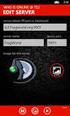 Obsah: Odkazy ke stažení TeamSpeak 3 (klienta) a jazykové mutace Návod na instalaci TeamSpeak 3 Návod na instalaci češtiny Nastavení po prvním spuštění Připojení k serveru Instalace TeamSpeak 3 (TS3) TeamSpeak
Obsah: Odkazy ke stažení TeamSpeak 3 (klienta) a jazykové mutace Návod na instalaci TeamSpeak 3 Návod na instalaci češtiny Nastavení po prvním spuštění Připojení k serveru Instalace TeamSpeak 3 (TS3) TeamSpeak
ČESKY. Macro Key Manager Návod k použití
 ČESKY Macro Key Manager Návod k použití Introduction Macro Key Manager je speciální software pro tablety. S použitím software Macro Key Manager můžete nastavit funkce kláves (Kopírovat = Ctrl+C ) či odkazy,
ČESKY Macro Key Manager Návod k použití Introduction Macro Key Manager je speciální software pro tablety. S použitím software Macro Key Manager můžete nastavit funkce kláves (Kopírovat = Ctrl+C ) či odkazy,
Android TV Box UŽIVATELSKÝ MANUÁL
 Android TV Box UŽIVATELSKÝ MANUÁL Úvod Vážený zákazníku, jsme rádi, že jste si zvolili služby naší digitální MAZANÉ TELEVIZE od firmy BACKER COMPUTER s. r. o. Android TV box je moderní zařízení, které
Android TV Box UŽIVATELSKÝ MANUÁL Úvod Vážený zákazníku, jsme rádi, že jste si zvolili služby naší digitální MAZANÉ TELEVIZE od firmy BACKER COMPUTER s. r. o. Android TV box je moderní zařízení, které
T-Mobile Internet. Manager. pro Mac OS X NÁVOD PRO UŽIVATELE
 T-Mobile Internet Manager pro Mac OS X NÁVOD PRO UŽIVATELE Obsah 03 Úvod 04 Podporovaná zařízení 04 Požadavky na HW a SW 05 Instalace SW a nastavení přístupu 05 Hlavní okno 06 SMS 06 Nastavení 07 Přidání
T-Mobile Internet Manager pro Mac OS X NÁVOD PRO UŽIVATELE Obsah 03 Úvod 04 Podporovaná zařízení 04 Požadavky na HW a SW 05 Instalace SW a nastavení přístupu 05 Hlavní okno 06 SMS 06 Nastavení 07 Přidání
Měření kmitočtu a tvaru signálů pomocí osciloskopu
 Měření kmitočtu a tvaru signálů pomocí osciloskopu Osciloskop nebo také řidčeji oscilograf zobrazuje na stínítku obrazovky nebo LC displeji průběhy připojených elektrických signálů. Speciální konfigurace
Měření kmitočtu a tvaru signálů pomocí osciloskopu Osciloskop nebo také řidčeji oscilograf zobrazuje na stínítku obrazovky nebo LC displeji průběhy připojených elektrických signálů. Speciální konfigurace
PENTAX O-FC1. Obrazovka s menu. Spuštění záznamu na dálku. Z menu vyberte funkci
 PENTAX O-FC1 Obrazovka s menu Z menu vyberte funkci Uživatelská příručka V této příručce je vysvětleno jak používat funkce dálkového ovládání s fotoaparáty, které jsou kompatibilní s touto paměťovou kartou.
PENTAX O-FC1 Obrazovka s menu Z menu vyberte funkci Uživatelská příručka V této příručce je vysvětleno jak používat funkce dálkového ovládání s fotoaparáty, které jsou kompatibilní s touto paměťovou kartou.
TouchPad a klávesnice
 TouchPad a klávesnice Copyright 2006 Hewlett-Packard Development Company, L.P. Microsoft a Windows jsou registrované ochranné známky společnosti Microsoft Corporation v USA. Informace uvedené v této příručce
TouchPad a klávesnice Copyright 2006 Hewlett-Packard Development Company, L.P. Microsoft a Windows jsou registrované ochranné známky společnosti Microsoft Corporation v USA. Informace uvedené v této příručce
Navádění na cíl napřímo, mimo cesty a pěšiny. Použijte zejména při orientaci ve volném terénu.
 2019/02/15 03:22 1/14 na bod na cíl napřímo, mimo cesty a pěšiny. Použijte zejména při orientaci ve volném terénu. Typicky se vyžívá při geocachingu nebo navádění na uživatelské body zájmu a body v LoMapách
2019/02/15 03:22 1/14 na bod na cíl napřímo, mimo cesty a pěšiny. Použijte zejména při orientaci ve volném terénu. Typicky se vyžívá při geocachingu nebo navádění na uživatelské body zájmu a body v LoMapách
Úloha D - Signál a šum v RFID
 1. Zadání: Úloha D - Signál a šum v RFID Změřte úrovně užitečného signálu a šumu v přenosovém řetězci systému RFID v závislosti na čtecí vzdálenosti. Zjistěte maximální čtecí vzdálenost daného RFID transpondéru.
1. Zadání: Úloha D - Signál a šum v RFID Změřte úrovně užitečného signálu a šumu v přenosovém řetězci systému RFID v závislosti na čtecí vzdálenosti. Zjistěte maximální čtecí vzdálenost daného RFID transpondéru.
Informace o bezpečnosti
 Tato příručka popisuje následující oblasti: Informace o bezpečnosti na str. 17. Řešení problémů při instalaci na str. 18. Vyhledání dalších informací na str. 22. Informace o bezpečnosti Používejte výhradni
Tato příručka popisuje následující oblasti: Informace o bezpečnosti na str. 17. Řešení problémů při instalaci na str. 18. Vyhledání dalších informací na str. 22. Informace o bezpečnosti Používejte výhradni
Důležité informace o produktu
 Začněte zde Copyright 2013 Hewlett-Packard Development Company, L.P. Windows je ochranná známka společnosti Microsoft Corporation registrovaná v USA. Informace uvedené v této příručce se mohou změnit bez
Začněte zde Copyright 2013 Hewlett-Packard Development Company, L.P. Windows je ochranná známka společnosti Microsoft Corporation registrovaná v USA. Informace uvedené v této příručce se mohou změnit bez
Vybrané náměty na jednoduché využití ICT ve výuce fyziky
 Vybrané náměty na jednoduché využití ICT ve výuce fyziky L. Dvořák, KDF MFF UK Praha 1 Tento text shrnuje několik námětů na jednoduché využití informačních a komunikačních technologií (ICT) ve výuce fyziky.
Vybrané náměty na jednoduché využití ICT ve výuce fyziky L. Dvořák, KDF MFF UK Praha 1 Tento text shrnuje několik námětů na jednoduché využití informačních a komunikačních technologií (ICT) ve výuce fyziky.
DEKRA Emise CIS manuál uživatele
 DEKRA Emise CIS manuál uživatele (datum vydání: 19.10.2017) DEKRA CZ a.s. Stránka 1 Obsah Nápověda k mobilní části aplikace...3 Instalace programu MEKamery...3 Spuštění programu na mobilním zařízení...3
DEKRA Emise CIS manuál uživatele (datum vydání: 19.10.2017) DEKRA CZ a.s. Stránka 1 Obsah Nápověda k mobilní části aplikace...3 Instalace programu MEKamery...3 Spuštění programu na mobilním zařízení...3
Nastavení e-mailu. Co je potřeba: Platné pro připojení k serveru Exchange. Microsoft Outlook. Apple Mail. Windows Phone. iphone.
 Nastavení e-mailu Platné pro připojení k serveru Exchange iphone Windows Phone Android Apple Mail Microsoft Outlook Co je potřeba: Mít v telefonu nastaven přístup k Internetu Znát svou e-mailovou adresu
Nastavení e-mailu Platné pro připojení k serveru Exchange iphone Windows Phone Android Apple Mail Microsoft Outlook Co je potřeba: Mít v telefonu nastaven přístup k Internetu Znát svou e-mailovou adresu
Návod k obsluze. GeoVision ViewLog SW verze 8.12. Návod k obsluze GV-ViewLog Stránka 1
 Návod k obsluze GeoVision ViewLog SW verze 8.12 Návod k obsluze GV-ViewLog Stránka 1 Obsah : Přehrávání videosouborů úvod strana 3 Přehrávání v hlavním systému (ViewLog) strana 4 1. Základní obrazovka
Návod k obsluze GeoVision ViewLog SW verze 8.12 Návod k obsluze GV-ViewLog Stránka 1 Obsah : Přehrávání videosouborů úvod strana 3 Přehrávání v hlavním systému (ViewLog) strana 4 1. Základní obrazovka
Jak na TV vysílání se set-top boxem Di-Way AND1?
 Jak na TV vysílání se set-top boxem Di-Way AND1? Zařízení zapojte do televizoru pokud možno do HDMI vstupu. Pokud Váš televizor HDMI vstup nemá, použijte přibalené CINCH konektory, případně se SCART redukcí.
Jak na TV vysílání se set-top boxem Di-Way AND1? Zařízení zapojte do televizoru pokud možno do HDMI vstupu. Pokud Váš televizor HDMI vstup nemá, použijte přibalené CINCH konektory, případně se SCART redukcí.
Ovládání TV platformy a funkce Chytrá TV
 Ovládání TV platformy a funkce Chytrá TV 1/11 Obsah Popis dálkového ovladače...3 Ovládání TV služby...4 Informace o pořadu...4 Seznam TV kanálů...5 Možnosti kanálu...5 Programový průvodce...6 Změna pořadí
Ovládání TV platformy a funkce Chytrá TV 1/11 Obsah Popis dálkového ovladače...3 Ovládání TV služby...4 Informace o pořadu...4 Seznam TV kanálů...5 Možnosti kanálu...5 Programový průvodce...6 Změna pořadí
Záznam dat Úvod Záznam dat zahrnuje tři základní funkce: Záznam dat v prostředí třídy Záznam dat s MINDSTORMS NXT
 Úvod Záznam dat umožňuje sběr, ukládání a analýzu údajů ze senzorů. Záznamem dat monitorujeme události a procesy po dobu práce se senzory připojenými k počítači prostřednictvím zařízení jakým je NXT kostka.
Úvod Záznam dat umožňuje sběr, ukládání a analýzu údajů ze senzorů. Záznamem dat monitorujeme události a procesy po dobu práce se senzory připojenými k počítači prostřednictvím zařízení jakým je NXT kostka.
Návod k ovladači ke sportovnímu panelu
 Návod k ovladači ke sportovnímu panelu 1. Start palmu (po zapnutí) Ikonka programu sportovního panelu Sport.prc Domeček tlačítko na vrácení do plochy ikonek Stylus zastrčené ovládací pero Zapínací tlačítko
Návod k ovladači ke sportovnímu panelu 1. Start palmu (po zapnutí) Ikonka programu sportovního panelu Sport.prc Domeček tlačítko na vrácení do plochy ikonek Stylus zastrčené ovládací pero Zapínací tlačítko
Ekonomická FULL HD kamera do auta, G-senzor
 Ekonomická FULL HD kamera do auta, G-senzor Návod k obsluze Kontakt na dodavatele: SHX Trading s.r.o. Týmlova 8, Praha 4, 140 00 Tel: 244 472 125, email: info@spyobchod.cz www.spyobchod.cz Stránka 1 1.
Ekonomická FULL HD kamera do auta, G-senzor Návod k obsluze Kontakt na dodavatele: SHX Trading s.r.o. Týmlova 8, Praha 4, 140 00 Tel: 244 472 125, email: info@spyobchod.cz www.spyobchod.cz Stránka 1 1.
Technaxx DigiTape DT-01 Uživatelský manuál
 Technaxx DigiTape DT-01 Uživatelský manuál Popis 1. Eject: Posunutím přepínače otevřete držák kazety 2. Volume: nastavení hlasitosti sluchátek a USB připojení 3. Headphones: konektor pro připojení sluchátek
Technaxx DigiTape DT-01 Uživatelský manuál Popis 1. Eject: Posunutím přepínače otevřete držák kazety 2. Volume: nastavení hlasitosti sluchátek a USB připojení 3. Headphones: konektor pro připojení sluchátek
POZOR!!! INSTALACE POD WINDOWS 200 / XP / VISTA PROBÍHÁ VE DVOU ETAPÁCH A JE NUTNÉ DOKON
 Program SK2 Připojení adaptérusk2 k počítači Propojte svůj počítač pomocí přiloženého propojovacího USB kabelu s adaptérem SK2. SK2 v prostředí Windows 2000 - XP - Vista - po propojení počítače s adaptérem
Program SK2 Připojení adaptérusk2 k počítači Propojte svůj počítač pomocí přiloženého propojovacího USB kabelu s adaptérem SK2. SK2 v prostředí Windows 2000 - XP - Vista - po propojení počítače s adaptérem
T2210HD/T2210HDA 21,5" širokoúhlý monitor LCD Uživatelská příručka
 T2210HD/T2210HDA 21,5" širokoúhlý monitor LCD Uživatelská příručka Obsah Obsah balení...3 Instalace... 4 Připojení monitoru k počítači... 4 Nastavení monitoru... 5 Funkce tlačítek a indikátoru... 5 Seznam
T2210HD/T2210HDA 21,5" širokoúhlý monitor LCD Uživatelská příručka Obsah Obsah balení...3 Instalace... 4 Připojení monitoru k počítači... 4 Nastavení monitoru... 5 Funkce tlačítek a indikátoru... 5 Seznam
OFF - LINE. PRO ZAČÁTEČNÍKY Zdroje textů a obrázků
 TVORBA WEBOVÉ STRÁNKY OFF - LINE 10 BODŮ VYTVOŘ SI WEB PRO ZAČÁTEČNÍKY Zdroje textů a obrázků 1.Vytvořte si na disku novou složku například C:/DT2_WEB nebo C:/POKUS a přejděte do ní. Dvojklikem na ikoně
TVORBA WEBOVÉ STRÁNKY OFF - LINE 10 BODŮ VYTVOŘ SI WEB PRO ZAČÁTEČNÍKY Zdroje textů a obrázků 1.Vytvořte si na disku novou složku například C:/DT2_WEB nebo C:/POKUS a přejděte do ní. Dvojklikem na ikoně
Návod na používání aplikace TV DIGITAL OnGuide(EPG)
 Návod na používání aplikace TV DIGITAL OnGuide(EPG) I. Instalace TV DIGITAL OnGuide Pokud máte aplikaci TVCenter 6 nainstalovanou z originálního CD, vložte tento disk do mechaniky Vašeho PC a počkejte
Návod na používání aplikace TV DIGITAL OnGuide(EPG) I. Instalace TV DIGITAL OnGuide Pokud máte aplikaci TVCenter 6 nainstalovanou z originálního CD, vložte tento disk do mechaniky Vašeho PC a počkejte
Dokument a jeho části oddíly, záhlaví, zápatí
 Dokument a jeho části oddíly, záhlaví, zápatí Nejčastějším úkolem bývá ukončení stránky a pokračování textu na další stránce nebo vložení stránky před napsaný text. Podobným úkolem je jiné svislé zarovnání
Dokument a jeho části oddíly, záhlaví, zápatí Nejčastějším úkolem bývá ukončení stránky a pokračování textu na další stránce nebo vložení stránky před napsaný text. Podobným úkolem je jiné svislé zarovnání
Laboratorní cvičení z předmětu Elektrická měření 2. ročník KMT
 MĚŘENÍ S LOGICKÝM ANALYZÁTOREM Jména: Jiří Paar, Zdeněk Nepraš Datum: 2. 1. 2008 Pracovní skupina: 4 Úkol: 1. Seznamte se s ovládáním logického analyzátoru M611 2. Dle postupu měření zapojte pracoviště
MĚŘENÍ S LOGICKÝM ANALYZÁTOREM Jména: Jiří Paar, Zdeněk Nepraš Datum: 2. 1. 2008 Pracovní skupina: 4 Úkol: 1. Seznamte se s ovládáním logického analyzátoru M611 2. Dle postupu měření zapojte pracoviště
